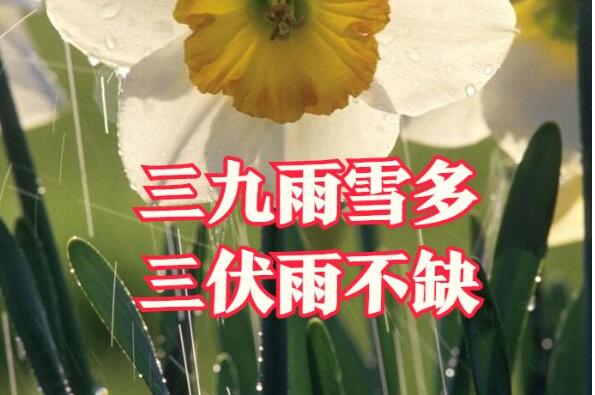endnote20使用教程, 如何使用endnote20?不知道小伙伴们今天来看看边肖的分享吧!
1.创建数据库:依次点击文件和新建,选择数据库名称并保存。
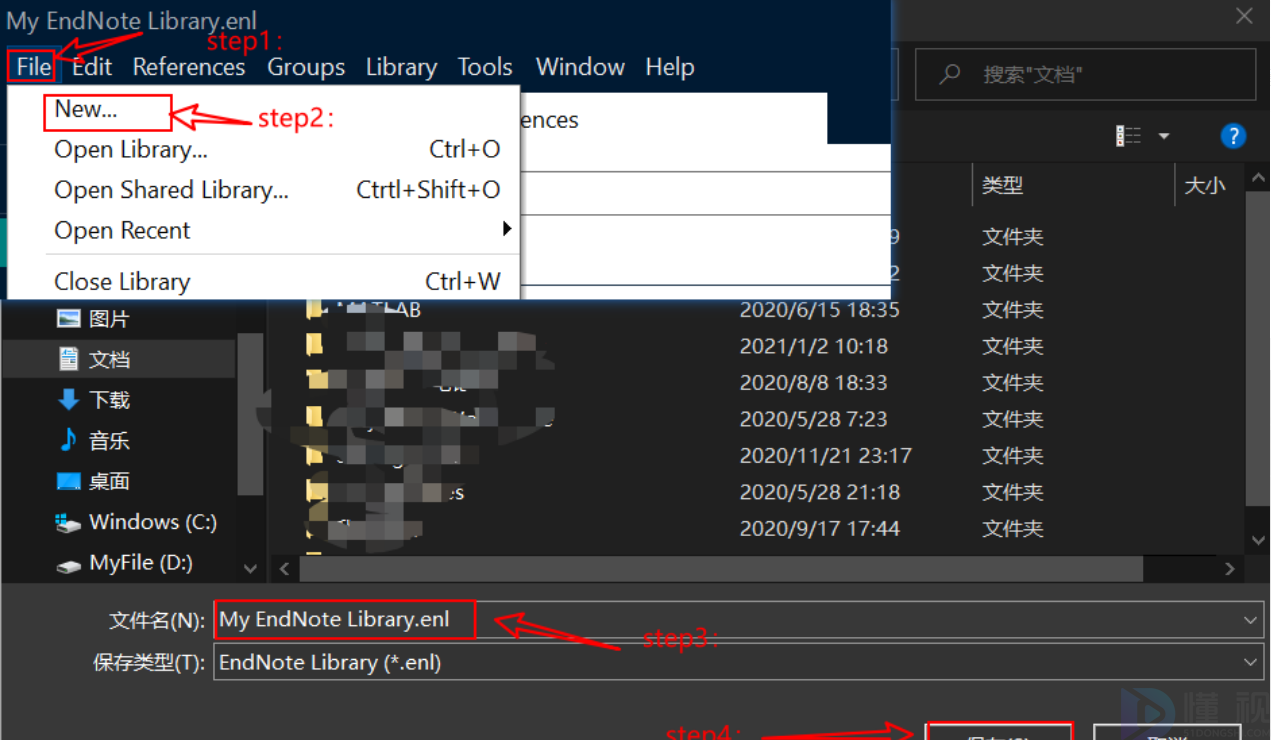
2.添加下载的PDF文件(或者尾注可以识别作者的标题等。):依次点击文件、导入、文件。
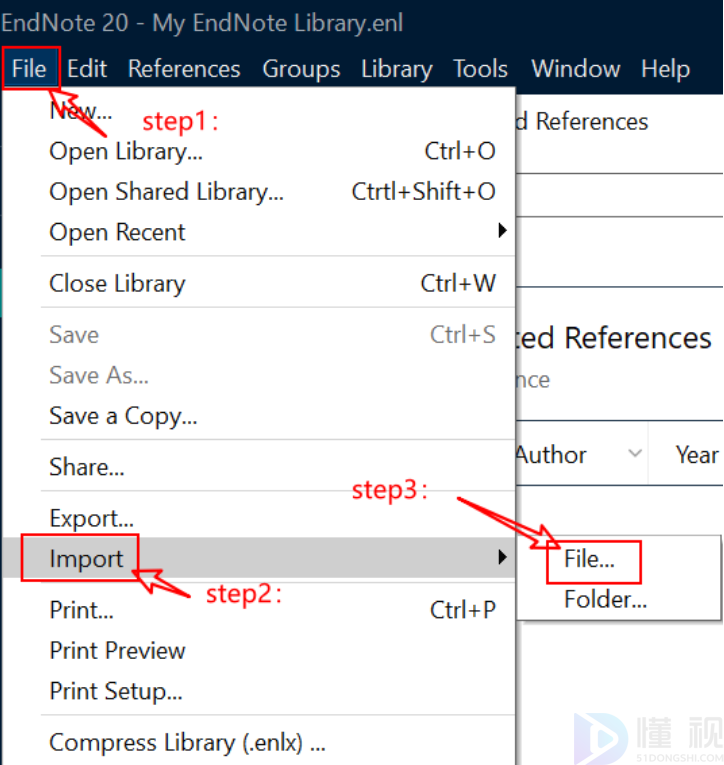
3.单击选择窗口选择要导入的PDF,在导入选项中选择PDF,最后单击导入。
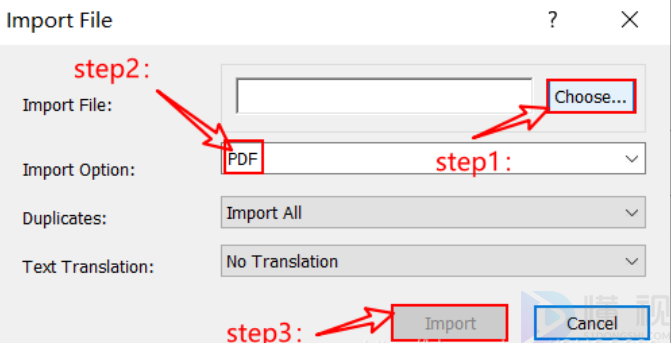
4.如果还没有下载PDF文件或者无法识别作者等信息,复制文档标题,然后点击打开Google Academic(如果是中文,打开中国知网):点击引用。

5.单击endNote,然后下载文件。
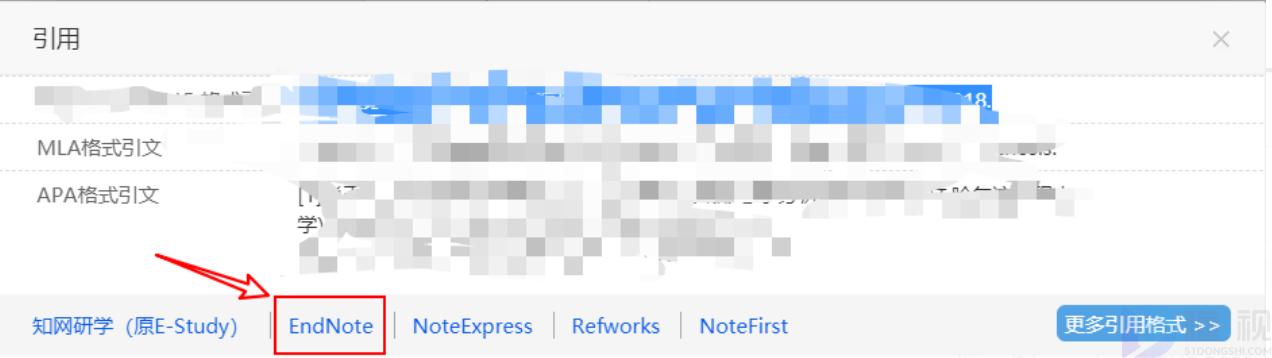
6.在endnote中依次点击文件、导入、文件、导入文件,选择刚下载的文件,然后选择EndNote导入带导入选项,点击导入。
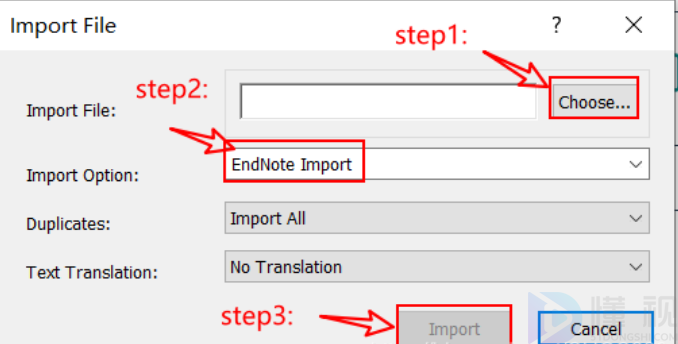
注意:如果已经下载了PDF,但是无法识别,可以按照上面的步骤,然后在EndNote中找到刚刚导入的文件,点击添加附件。
7.在Word中将光标放在需要插入引用的位置,选择要插入尾注的文档,然后依次单击工具、书写时引用和插入所选引用进行插入。

8.也可以在Word中直接插入。单击要插入尾注的文档,然后返回Word。
Click endnote 20, insert citation, and insert the selected citation.
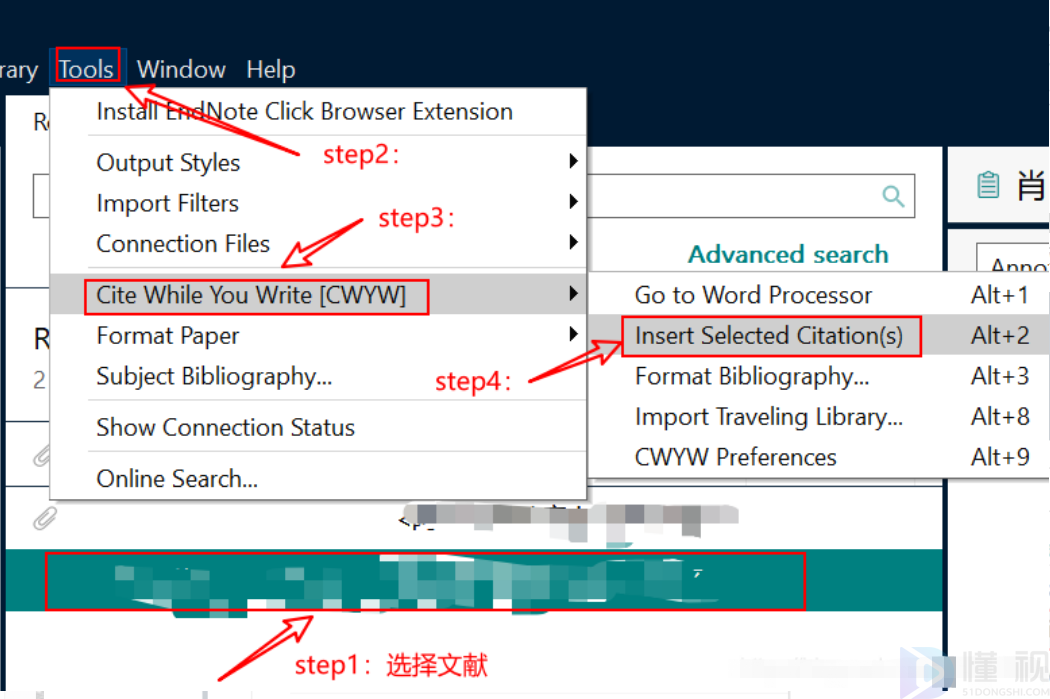
9. Select all the documents, and then click endnote 20 in turn, and convert the citation and bibliography into plain text. Just do it.
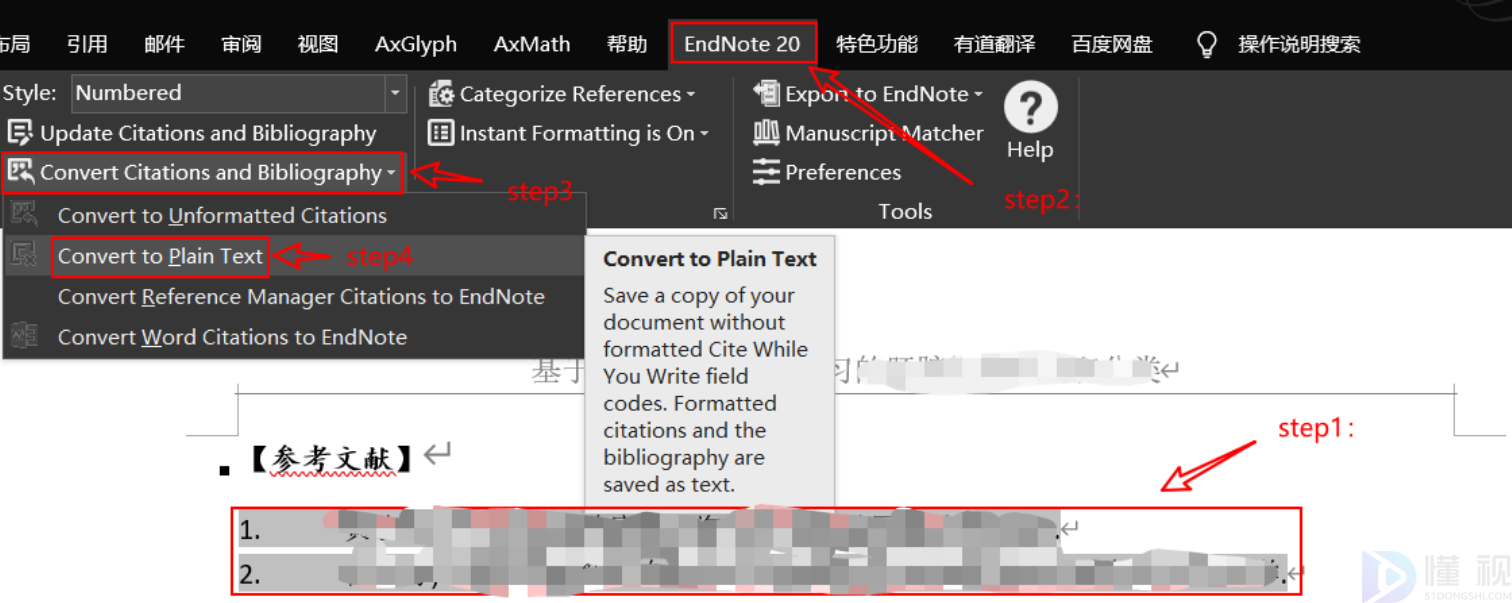
endnote20使用教程,以上就是本文为您收集整理的endnote20使用教程最新内容,希望能帮到您!更多相关内容欢迎关注。